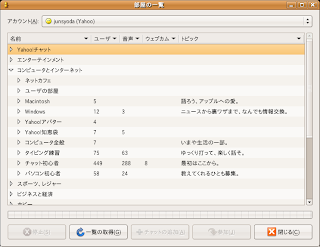FONのMyPlaceに接続できない

長らく待たされたFONルータが3/1にようやく送られてきたので、早速接続してみた。接続は本体にLANの口が一つと電源しかなく、とても簡単にセットできた。
FONでは、暗号化されそのルータの持ち主しか繋ぐ事ができないMyPlaceと、外部の人がアクセスできる非暗号化のFON_APという2つの独立したネットワークが提供されます。
私のPCからは、MyPlace・FON_APともに電波がでていることは確認ができるのですが、FON_APにしか接続できず、MyPlaceには繋ぐ事ができないという事象が発生しました。
MyPlaceはWPAを使って暗号化しており、本体裏に書いてあるシリアル番号がそのままWPAのキーになります。PCの無線LAN設定でキーを入力しても、DHCPでIPアドレスが取得できず、何度やってもタイムアウトになりました。
調べたところ、WPAという方式がくせもので、古い無線LANアダプタだと対応していないものがあるらしい。私のノートPCも未対応らしく、FONルータの設定をWEPによる暗号化に変えたら、うまくつながりました。
つながらない原因の調査と対応に際して、私が参考にさせて頂いたのは、こちらのサイトです。ありがとうございました。
☆ぶにろぐ☆
にゃののん日記
詳しい設定方法なども、上記のサイトを参考にして下さい。